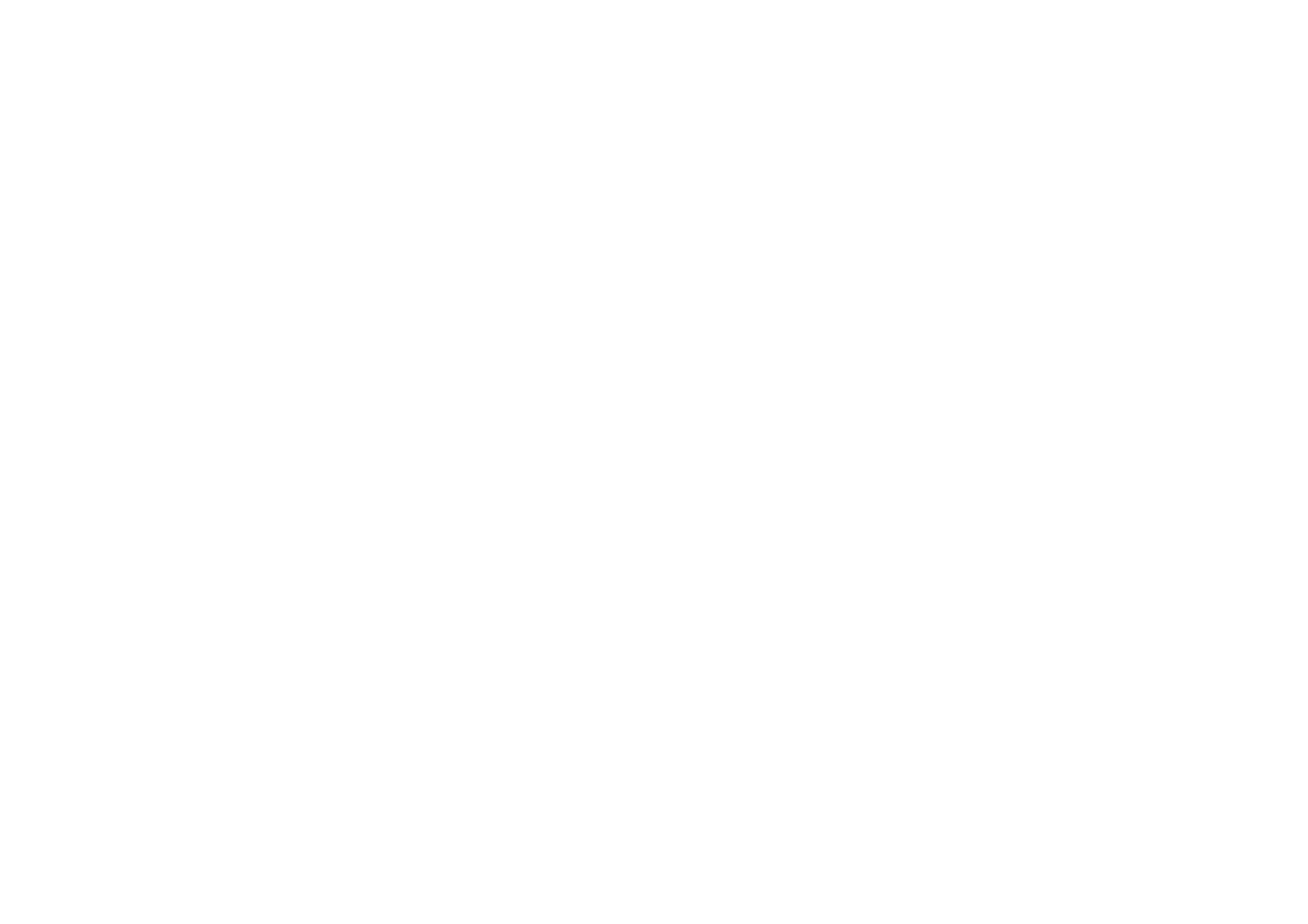
12. Cómo solucionar los
problemas
Si tiene problemas con el comunicador, el Club Nokia Careline responderá a sus
preguntas y le suministrará instrucciones por teléfono. Si desea obtener más
información acerca del Club Nokia Careline, consulte la Guía de accesorios y la
página Web.
También puede visitar el Forum Nokia en www.forum.nokia.com para obtener
información y material de ayuda relacionado con el comunicador.
1. No es posible iniciar la interfaz del teléfono o del comunicador, ambas
pantallas aparecen en blanco
Asegúrese de que la batería está adecuadamente instalada y cargada.
Asegúrese de que las tarjetas de la batería y del cargador de sobremesa están
limpias.
Puede que la carga de la batería no sea suficiente para permitir un funcionamiento
correcto. Compruebe si hay algún mensaje en la pantalla y si se emiten tonos de
advertencia de batería baja. Cargue la batería siguiendo el procedimiento descrito
en la página 23. Si aparece el mensaje NO CARGA en la pantalla, el proceso de
carga se ha detenido. Las temperaturas extremas afectarán a la capacidad de carga
de la batería. Permita primero que se caliente o se enfríe. Espere un rato,
desconecte el cargador, vuelva a conectarlo e inténtelo de nuevo. Si sigue sin poder
realizar la carga, póngase en contacto con su distribuidor Nokia local.
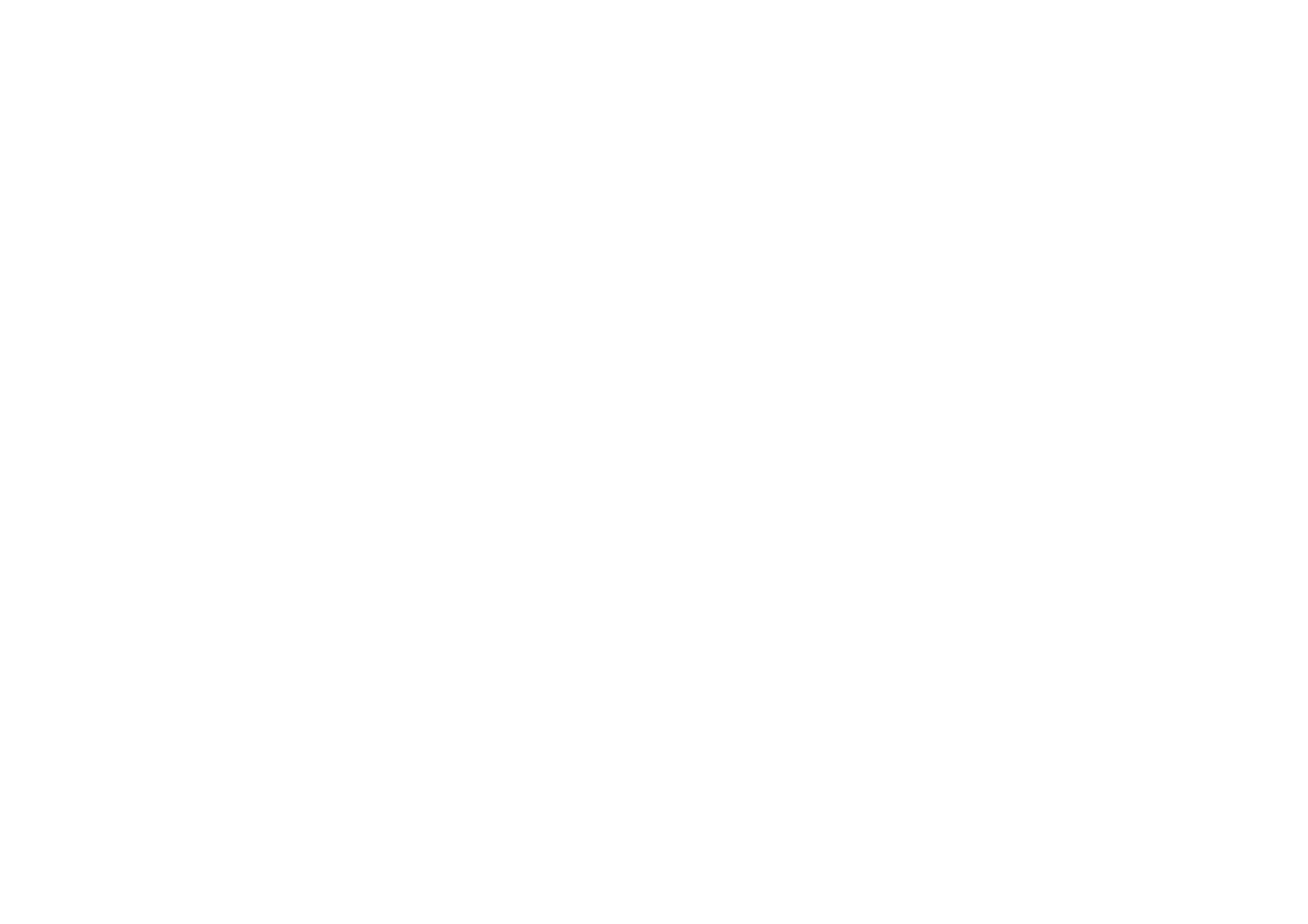
©2001 Nokia Mobile Phones. All rights reserved.
258
C
ó
mo solucionar los problemas
2. No es posible iniciar la interfaz del comunicador; la pantalla del teléfono
de la tapa parpadea
La memoria del comunicador está corrupta. Póngase en contacto con su
distribuidor Nokia.
3. La batería está instalada, pero el teléfono no funciona
Reinicialice el comunicador: retire la batería, espere treinta segundos y vuelva a
colocar la batería.
Intente cargar el comunicador. Si ve el indicador de nivel de la batería en el
teléfono pero éste no funciona, póngase en contacto con su distribuidor Nokia
local.
Compruebe el indicador de potencia de señal: quizá se encuentra fuera del área de
servicio de red.
Asegúrese de que su tarjeta SIM tiene activado el servicio telefónico.
Compruebe si aparece algún mensaje de error en la pantalla después de encender
el comunicador. En caso afirmativo, póngase en contacto con su distribuidor local.
Compruebe que la tarjeta SIM está correctamente instalada, consulte la Guía de
inicio.
4. La interfaz del comunicador no se activa o las aplicaciones dejan de
responder
Cierre la tapa y vuelva a abrirla. Si con esto no se soluciona el problema, cierre la
tapa y retire la batería. Reemplace la batería y vuelva a abrir la tapa. Espere
mientras el comunicador realiza una comprobación automática y arranca.
Intente cargar el comunicador.
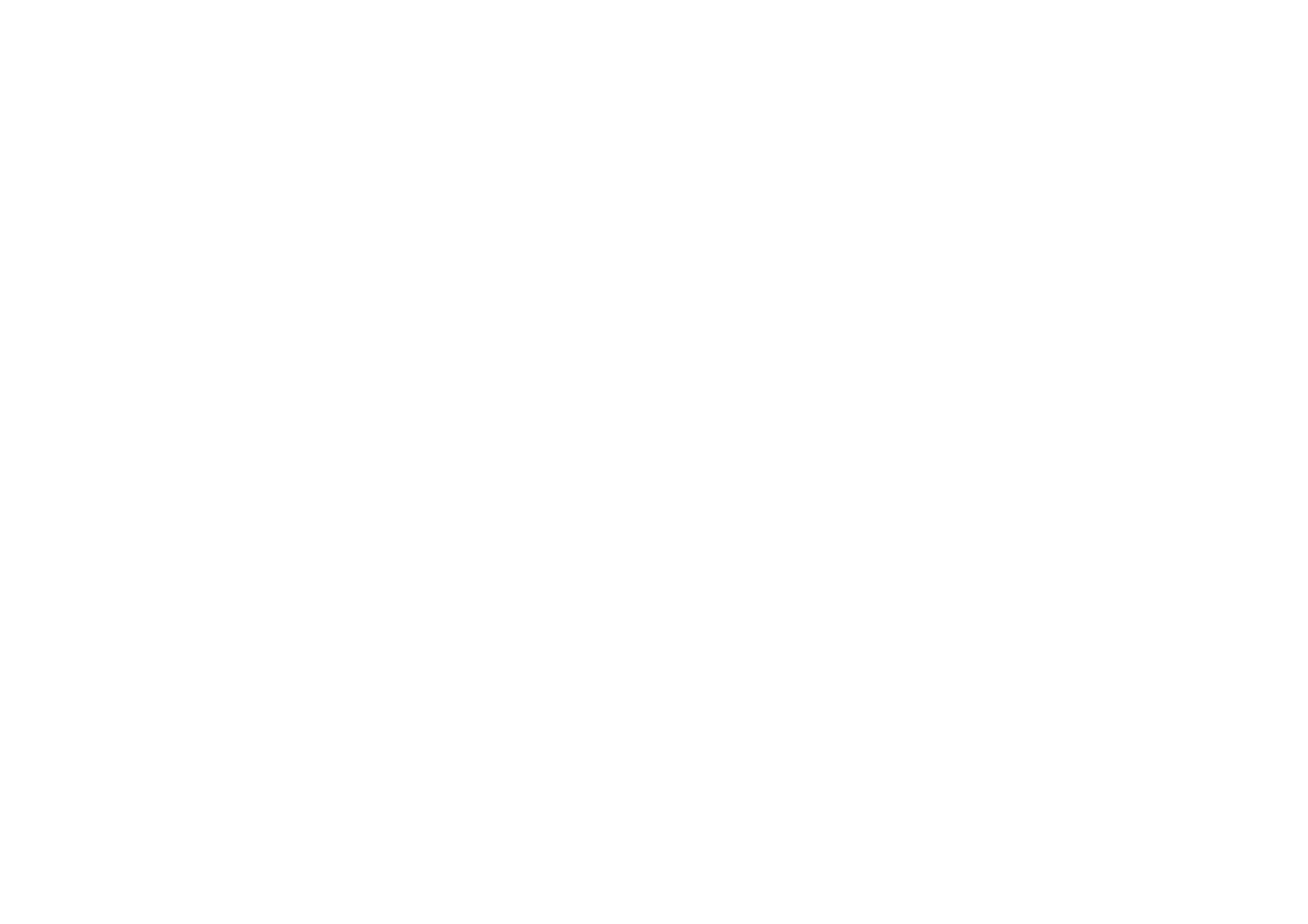
©2001 Nokia Mobile Phones. All rights reserved.
259
C
ó
mo solucionar los problemas
Si aún así no obtiene respuesta, suprima todos los archivos temporales de la
siguiente manera:
1 Desconecte el cargador y retire la batería para reinicializar el comunicador.
2 Inserte la batería y abra la tapa.
3 Cuando vea la pantalla de bienvenida del Nokia 9210 Communicator, presione
y mantenga presionadas inmediatamente las teclas Ctrl+Mays+I. La tecla I
debe presionarse en último lugar.
4 Se borrarán los archivos temporales. Esto restablecerá todas las opciones
realizadas en algunas de las aplicaciones, pero no afecta a las opciones del
sistema, como las del punto de acceso a Internet. El resto de aplicaciones y
archivos permanecerán intactos.
Como último recurso si los procedimientos arriba descritos no resultan útiles,
puede intentar formatear la memoria interna del comunicador. ¡Tenga en cuenta
que esta acción elimina todos los elementos excepto las aplicaciones estándar
instaladas en fábrica en la memoria ROM! Si ha hecho una copia de seguridad
completa con PC Suite, puede utilizar PC Suite para formatear la memoria y
restaurar los archivos contenidos en la copia. Si ha hecho una copia de seguridad
en una tarjeta de memoria, consulte “Para hacer copias de seguridad y restaurar
datos desde y en la tarjeta de memoria” en la página 226. Si no ha realizado una
copia de seguridad pero aún así tiene que formatear la memoria interna, haga lo
siguiente:
1 Desconecte el cargador y retire la batería para reinicializar el comunicador.
2 Inserte la batería y abra la tapa.
3 Cuando vea la pantalla de bienvenida del Nokia 9210 Communicator, presione
y mantenga presionadas inmediatamente las teclas Ctrl+Mays+F. La tecla F
debe presionarse en último lugar.
4 Empezará el proceso de formateo. Llevará al menos dos minutos.
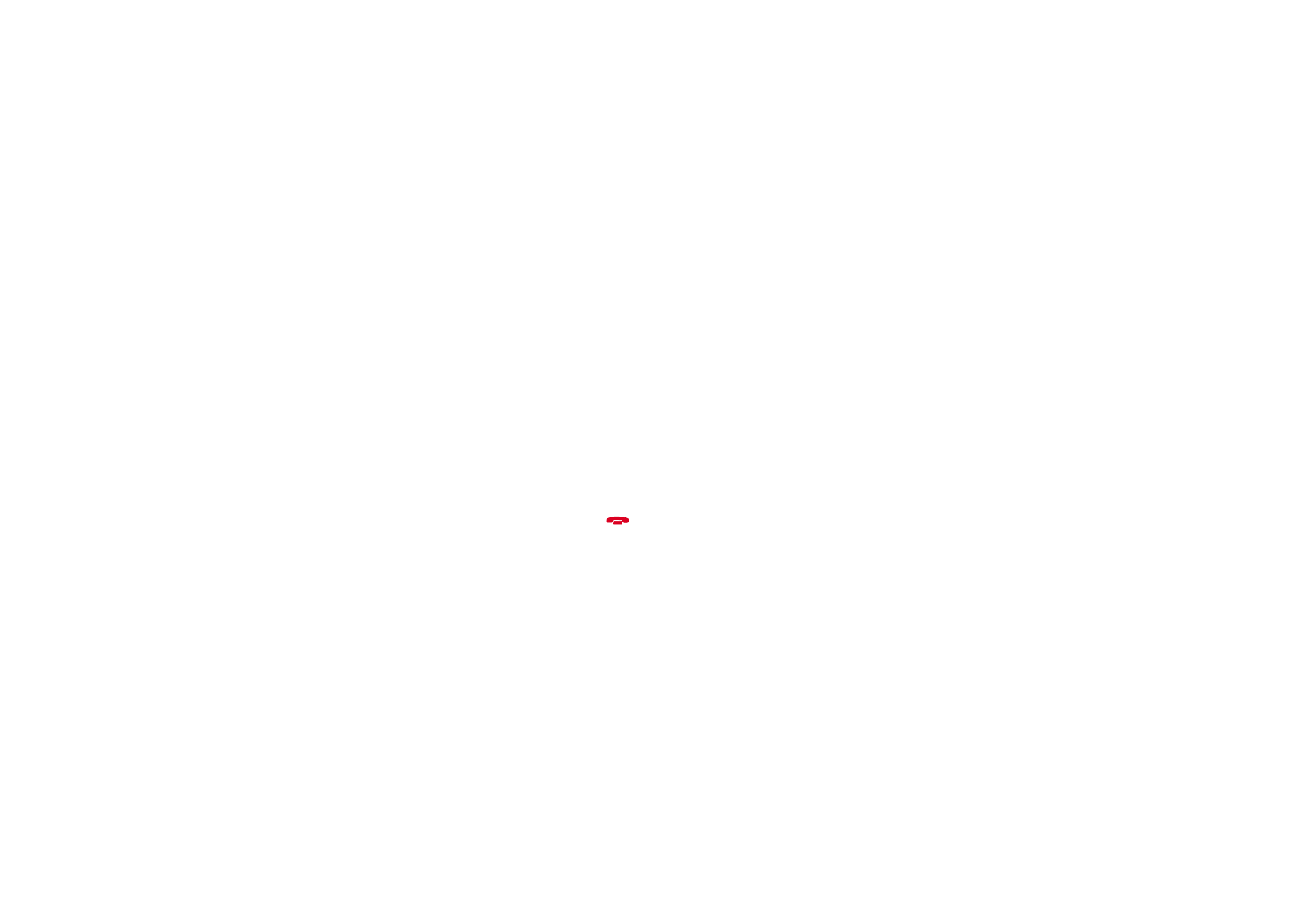
©2001 Nokia Mobile Phones. All rights reserved.
260
C
ó
mo solucionar los problemas
5 Con Windows Explorer, localice el paquete de instalación
All_Nokia_9210_data.sis en la carpeta Preinstalled in device. del paquete de ventas
del CD-ROM e instálelo.
5. No es posible realizar ni recibir llamadas
Compruebe si el modo Vuelo está activado. Cuando este modo está activado no es
posible realizar ni recibir llamadas.
Asegúrese de que el teléfono no está apagado. Cierre la tapa y encienda el teléfono.
Si aparece el mensaje TARJETA SIM NO VÁLIDA, no puede utilizar esa tarjeta SIM
en el comunicador. Póngase en contacto con su distribuidor o con el proveedor de
servicios de red.
Compruebe el estado de los desvíos y restricciones de llamada, consulte “Opciones
de servicios de red” en la página 91.
Puede que el teléfono esté ocupado: quizá esté enviando o recibiendo un fax o
quizá el comunicador esté siendo utilizado como fax-módem. Si este es el caso,
espere a que termine la transmisión de fax o datos o cuelgue la llamada
presionando la tecla
en el teclado del teléfono.
6. La calidad de la llamada es insuficiente
Puede que su ubicación no permita una mejor calidad de llamada. Esto puede
suceder particularmente durante los desplazamientos en coche o en tren.
Desplácese hasta un lugar en el que la recepción de la señal de radio sea mejor.
Consulte “Transmisión de datos GSM” en la página 8.
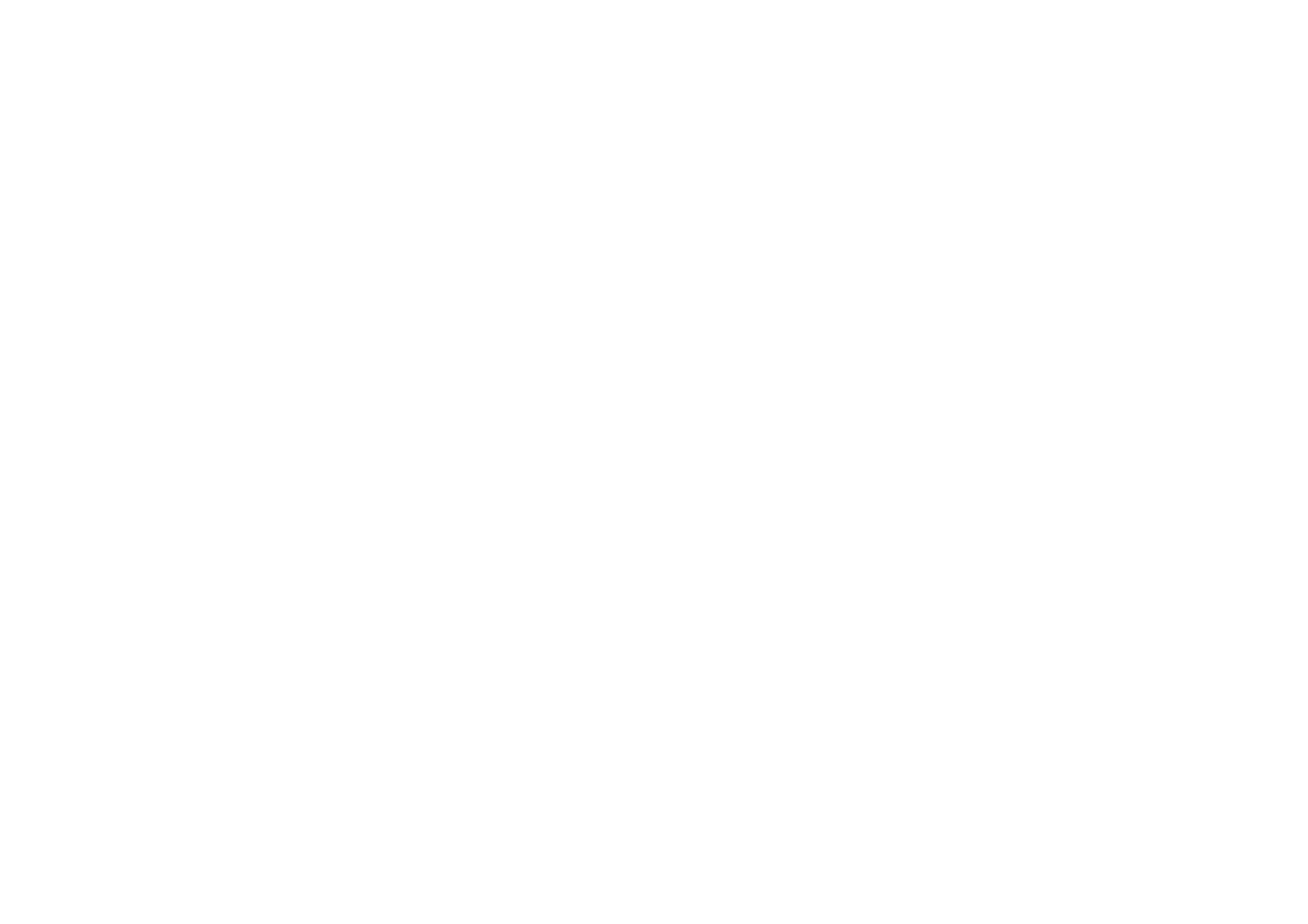
©2001 Nokia Mobile Phones. All rights reserved.
261
C
ó
mo solucionar los problemas
La recepción suele ser mejor por encima del nivel del suelo, en el exterior y cuando
se permanece inmóvil. Algunas veces, mover el comunicador ligeramente puede
mejorar la percepción. También puede intentar utilizar el comunicador en modo
manos-libres, consulte la página 76. Recuerde colocar la antena en posición
vertical.
7. No es posible desviar o restringir llamadas de voz, fax o datos
Puede que no esté suscrito al servicio en cuestión o que éste no esté admitido por
la red, o bien que el número del centro de servicios y el número al que desea desviar
las llamadas no haya sido introducido o sea incorrecto.
Los desvíos y restricciones de fax se definen enHerramientas > Opciones de cuenta…
> MCE en Mensajería. La restricción de llamadas se configura en las opciones de
Internet. Las llamadas de datos no pueden desviarse.
8. No es posible seleccionar una tarjeta de la Guía
Si no puede seleccionar una tarjeta de la Guía en los directorios de Teléfono, Fax,
SMS o Correo, quiere decir que la tarjeta de la Guía no tiene número de teléfono,
de fax, de teléfono móvil ni dirección de correo electrónico. Agregue la información
que falte en la tarjeta de la Guía desde la aplicación Guía.
9. No es posible enviar o recibir faxes, mensajes cortos o de correo electrónico
Asegúrese de que se ha suscrito a estos servicios de red.
Puede que el teléfono esté apagado o que la memoria del comunicador sea
insuficiente.
El formato de número que esté utilizando puede no ser válido, puede que el número
al que esté llamando no haya respondido después de 10 intentos o que esté
llamando a un número de teléfono incorrecto.
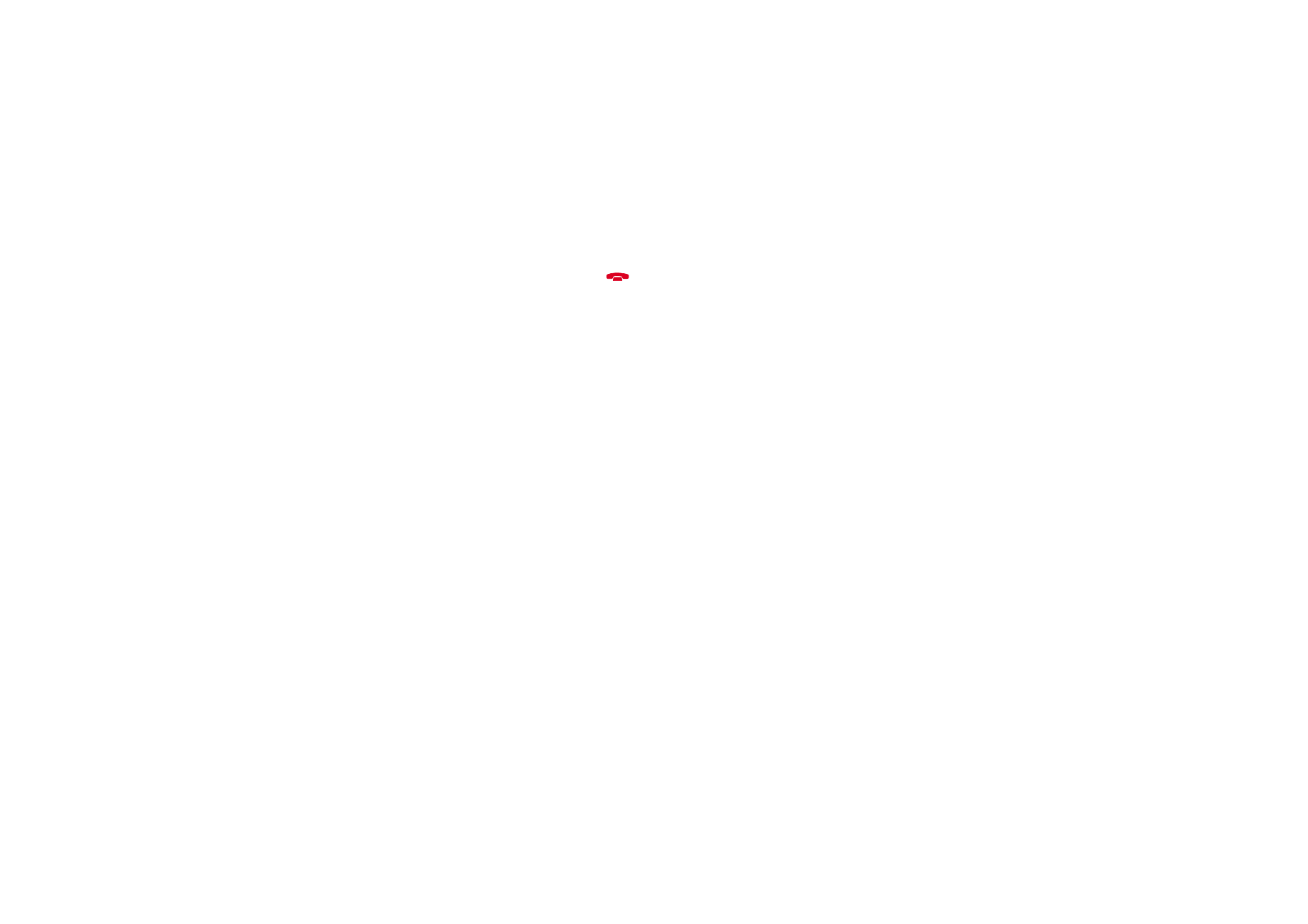
©2001 Nokia Mobile Phones. All rights reserved.
262
C
ó
mo solucionar los problemas
Puede que el teléfono esté ocupado: quizá esté enviando o recibiendo un fax o
quizá el comunicador esté siendo utilizado como fax-módem. Si este es el caso,
espere a que termine la transmisión de fax o datos o cuelgue la llamada
presionando la tecla
en el teclado del teléfono.
Puede que existan restricciones de fax o de datos o desvíos de fax. Puede definir
los desvíos/restricciones de fax en Herramientas > Opciones de cuenta… > MCE en
Mensajería.
Recepción de fax: puede que su tarjeta SIM carezca de número de fax.
Recepción de correo: Puede que no se haya suscrito a un servicio de buzón remoto
o que el servicio de correo que está usando utilice un protocolo de correo diferente
al seleccionado. (Consulte a su proveedor de acceso a Internet si debe utilizar POP3
o IMAP4.) Si utiliza conexiones seguras, su servicio de buzón remoto también
deberá admitir conexiones seguras. También puede haber un problema transitorio
con el servicio de buzón remoto o con los servidores de Internet que hay entre el
comunicador y el buzón remoto. Vuelva a intentarlo transcurridos un par de
minutos y luego póngase en contacto con su proveedor de acceso a Internet.
Envío de correo: puede que no se haya suscrito a un servicio de buzón remoto o
que el servidor de correo que le entrega el correo no utilice el protocolo SMTP. Si
utiliza conexiones seguras, su servicio de buzón remoto también deberá admitir
conexiones seguras. También puede haber un problema transitorio con el servicio
de buzón remoto o con los servidores de Internet que hay entre el comunicador y
el buzón remoto. Vuelva a intentarlo transcurridos un par de minutos y luego
póngase en contacto con su proveedor de acceso a Internet. Si está utilizando la
opción de envío Bajo petición, el correo debe enviarse desde la Salida de
documentos, consulte “Salida” en la página 173.
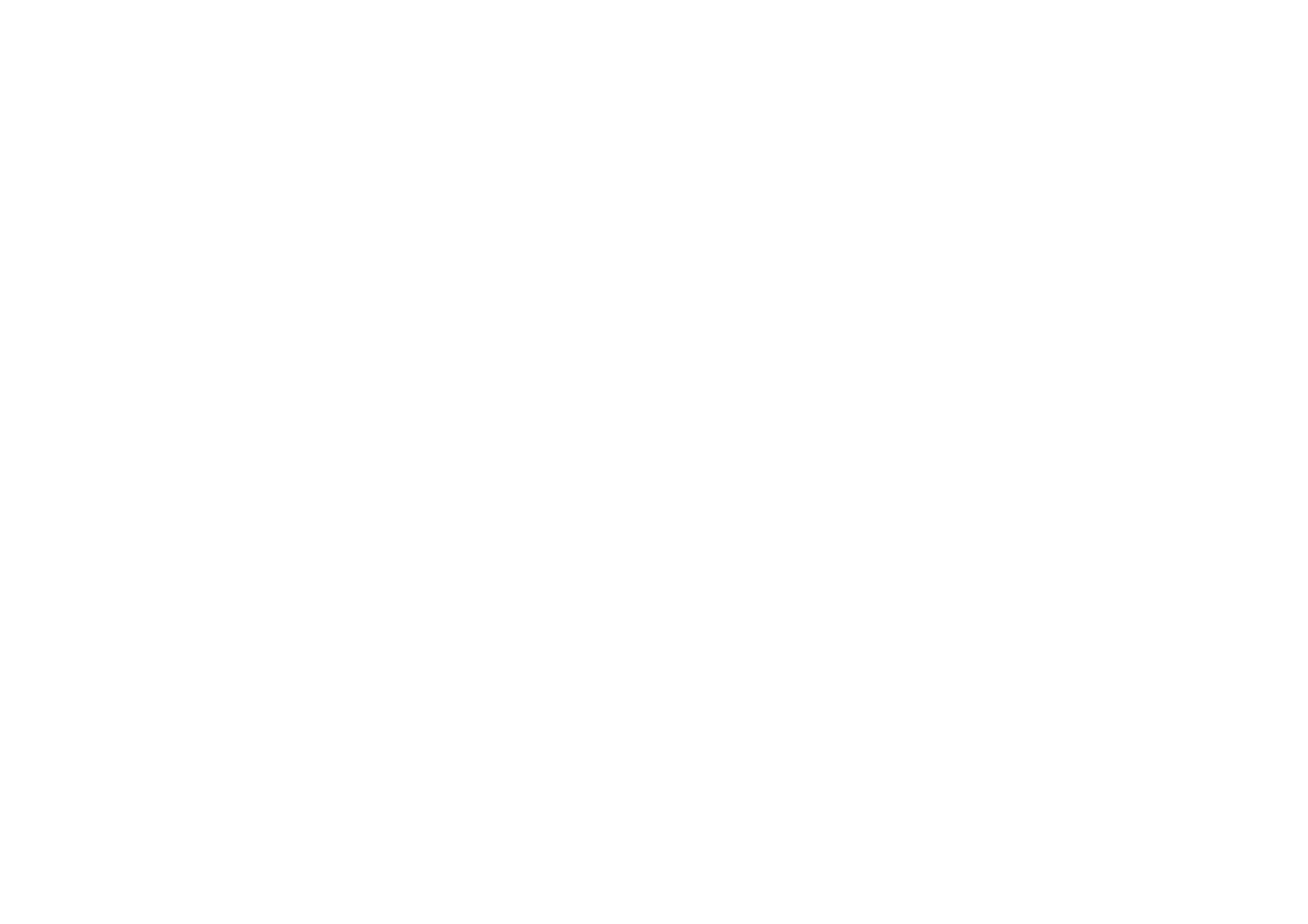
©2001 Nokia Mobile Phones. All rights reserved.
263
C
ó
mo solucionar los problemas
Si recibe mensajes de error del proveedor de servicios cuando se conecta a su
buzón remoto, póngase en contacto con su proveedor de servicios de buzón
remoto. Puede que su Buzón remoto contenga mensajes de correo corruptos o que
las opciones de servidor de correo sean incorrectas.
Si tiene problemas para enviar mensajes de correo con archivos adjuntos,
seleccione Cancelar envío y vuelva a intentarlo. Si esto no soluciona el problema,
intente utilizar la combinación de teclas Mayúsculas – Tab – flecha derecha.
Algunos archivos adjuntos de correo pueden ocupar una cantidad significativa de
memoria, por lo que liberar cierta cantidad de memoria eliminando elementos de
la memoria del comunicador también puede servir de ayuda.
Envío de mensajes: puede que no se haya suscrito al Servicio de mensajes o puede
que no haya introducido el número del centro de servicios o que sea incorrecto.
Póngase en contacto con su proveedor de servicios.
La razón del fallo también puede depender de la red: puede que la red no admita
el servicio de mensajes, fax o datos/correo; también puede que la red esté fuera de
servicio o saturada. Por último, puede que la potencia de señal no sea suficiente
para realizar el envío.
10. En la pantalla del teléfono aparece "Mensaje demasiado largo" cuando
intento abrir un mensaje corto recibido.
Puede que el mensaje recibido tenga más de 1377 caracteres. Utilice la aplicación
Teléfono para leerlo.
11. No es posible establecer una conexión a Internet
Si está intentando conectarse a Internet (para usar la Web o para recibir o enviar
correo), pero no consigue hacerlo, puede utilizar la siguiente lista de verificación
para averiguar dónde puede radicar el problema:
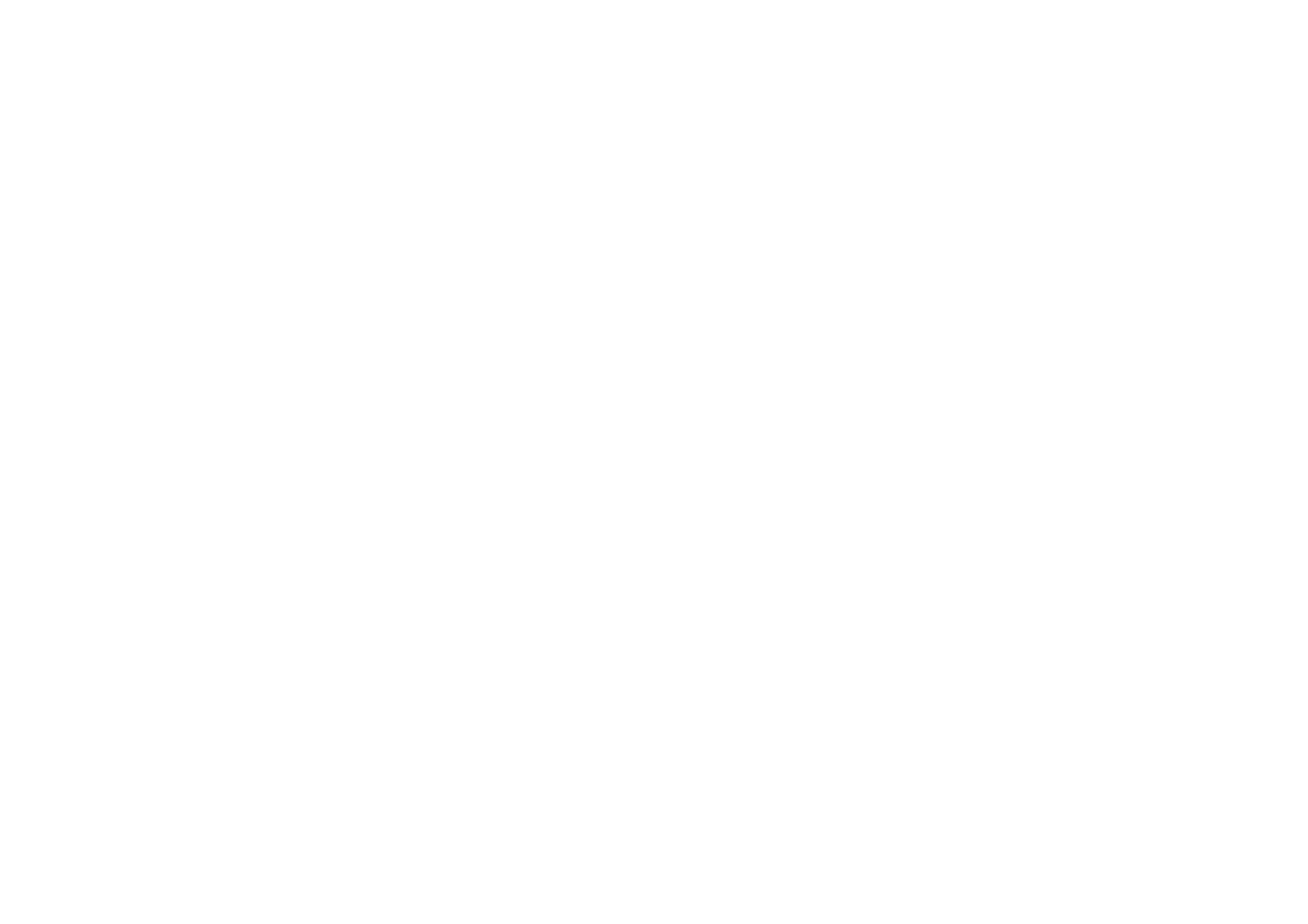
©2001 Nokia Mobile Phones. All rights reserved.
264
C
ó
mo solucionar los problemas
1 ¿Hay una llamada de datos activa mientras intenta conectar? Mire el indicador
de llamada de datos que hay en la parte del teléfono. Si se interrumpe la
llamada de datos unos segundos después de iniciar la conexión, compruebe el
número de teléfono en las opciones de acceso a Internet. Consulte la página
144 si desea obtener más detalles.
Si el número de teléfono es correcto, puede que se deba a que las condiciones
de red no son adecuadas o a una red GSM demasiado ocupada. Compruebe
también las opciones de llamada de datos en las opciones de acceso a Internet
(tipo de conexión, tipo de llamada de datos y velocidad máxima de conexión).
Consulte la página 144 si desea obtener más detalles.
Póngase en contacto con su proveedor de servicios de red si tiene problemas
con el establecimiento de llamadas de datos y con su proveedor de acceso a
Internet para conocer el tipo de módem remoto adecuado. Si se encuentra en
un desplazamiento fuera de su red local, puede resultarle útil probar las
opciones básicas de llamada de datos GSM descritas en una sugerencia en la
página 149.
2 Si la llamada de datos está activa pero no puede recibir ni enviar correo, intente
utilizar el navegador Web para conectarse a las páginas Web de su proveedor
de acceso a Internet. Si lo consigue, es muy probable que el problema se
encuentre en las opciones de correo o en el servicio de buzón remoto. Si desea
obtener más información, consulte la sección "Cómo solucionar los problemas"
en el Envío de correo en la página 261 y las opciones de correo en la página 183.
3 Si la llamada de datos está activa pero no puede abrir páginas Web con el
navegador Web, anote la indicación de estado más reciente mostrada en la
barra de títulos del navegador Web:
• Si la indicación de estado dice "Esperando respuesta del host" o "Buscando
el nombre del host", es probable que la dirección Web (URL) no esté bien
escrita o que exista algún problema con las opciones del servidor proxy en el
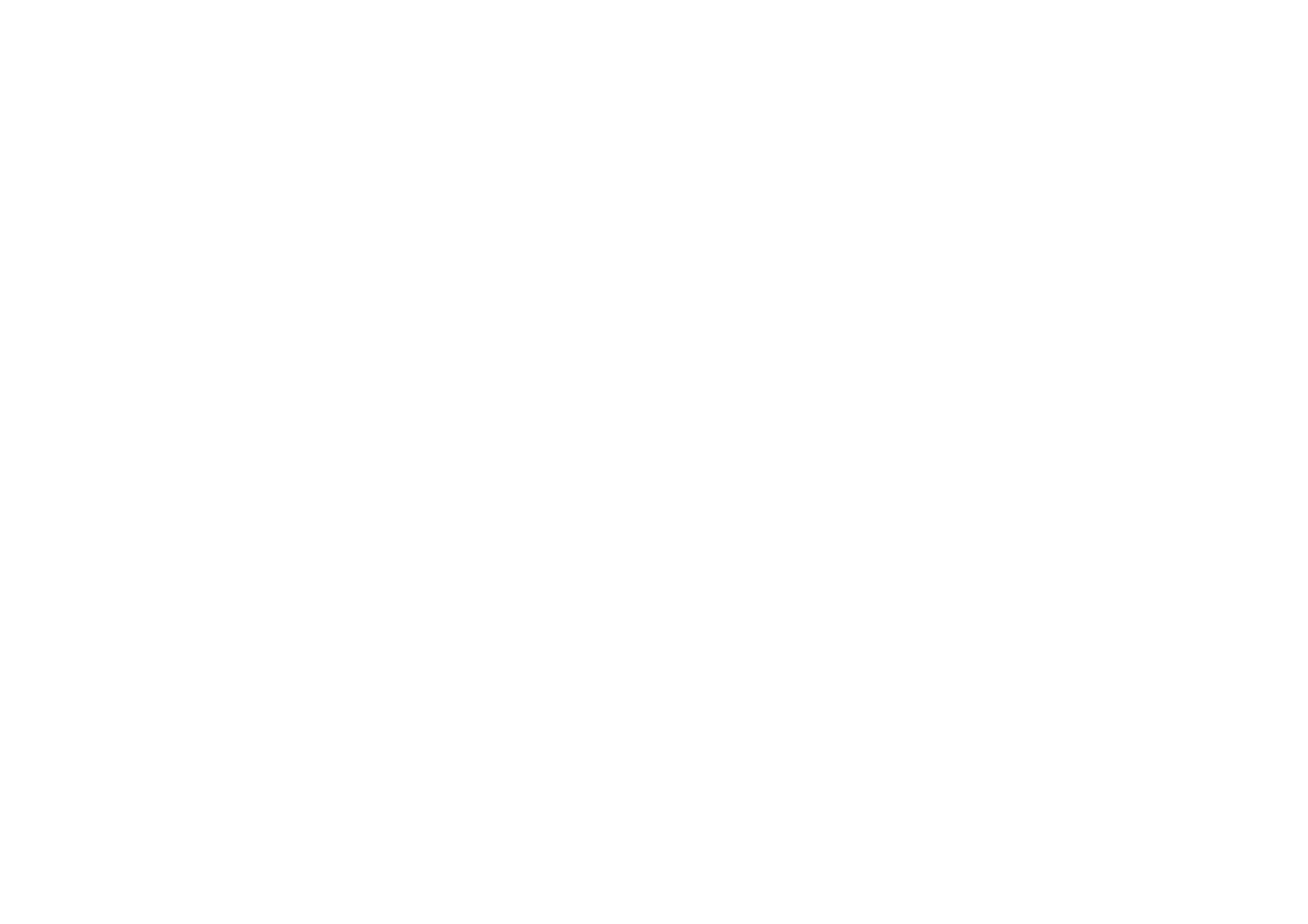
©2001 Nokia Mobile Phones. All rights reserved.
265
C
ó
mo solucionar los problemas
punto de acceso a Internet o con el propio servidor proxy, o bien que se trate
de un problema transitorio con el servidor Web o con las conexiones de
Internet entre el servidor Web y su proveedor de acceso a Internet.
Compruebe las opciones del servidor proxy, explicadas en la página 148.
Desconecte la llamada, espere un par de segundos y vuelva a intentar la
conexión. Si la conexión sigue fallando, póngase en contacto con su
proveedor de acceso a Internet.
• Si la indicación de estado es "Conectándose a la red" o "Conectado", lo más
probable es que el problema esté en las opciones del punto de acceso a
Internet (consulte la página 144 si desea obtener más detalles) o en el
sistema de marcación de su proveedor de acceso; también puede ser que
necesite un script para poder conectarse a su proveedor de acceso a Internet.
Desconecte la llamada de datos, espere un par de segundos y vuelva a
intentar la conexión. Si la conexión sigue fallando, póngase en contacto con
su proveedor de acceso a Internet.
4 Si la llamada de datos se interrumpe inesperadamente, puede que se deba a que
las condiciones de red no son adecuadas, a una red telefónica demasiado
ocupada o a que la opción de periodo de inactividad es demasiado corta.
Si no consigue conectarse a Internet tras repetidos intentos y ya ha utilizado la
conexión a Internet satisfactoriamente, o si obtiene mensajes de error cuando
inicia el navegador Web, elimine y sustituya la batería y vuelva a intentarlo.
12. Problemas de infrarrojos
El comunicador puede conectarse a un PC, un ordenador portátil, una impresora,
una cámara digital, un teléfono móvil o a otro comunicador vía la conexión de
infrarrojos.
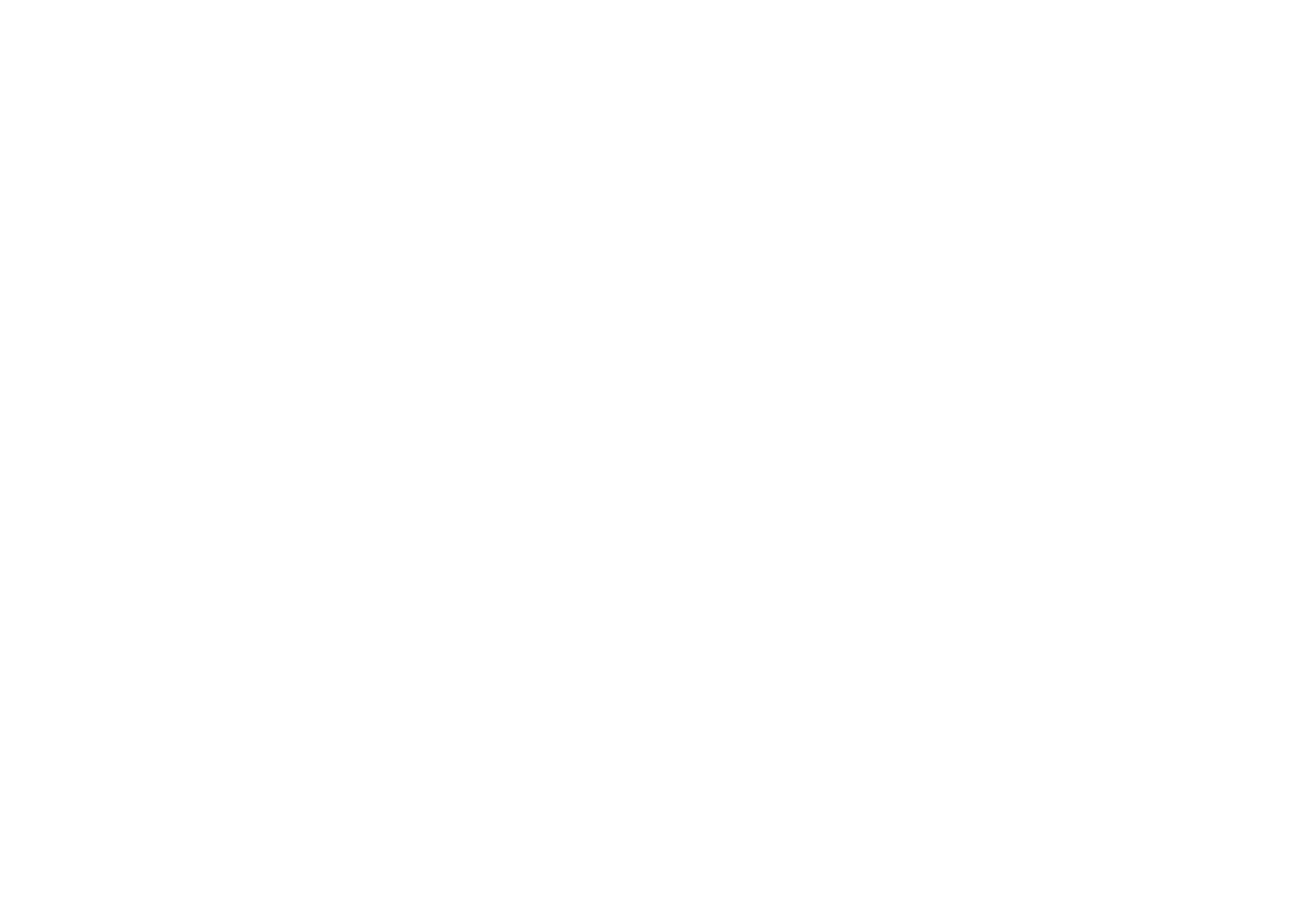
©2001 Nokia Mobile Phones. All rights reserved.
266
C
ó
mo solucionar los problemas
Si está utilizando el programa PC Suite para el Nokia 9210 Communicator en el PC,
o si desea recibir datos desde otro comunicador o desde una cámara digital, tendrá
que activar la conexión de infrarrojos en el comunicador antes de poder realizar la
conexión. Consulte la Guía de PC Suite del CD-ROM contenido en el paquete de
ventas y el apartado “Para activar la conexión de infrarrojos” en la página 39 de
esta guía.
El PC con el cual desea establecer la conexión debe tener un puerto de infrarrojos
compatible IrDA, controladores IrDA instalados y operativos y Microsoft Windows
95/98/98SE/Me. Si desea obtener más información acerca de los controladores
IrDA y su uso en Windows, póngase en contacto con Microsoft.
Si tiene un ordenador portátil IBM Thinkpad con Windows 98 SE instalado, puede
que tenga algún problema con la conexión de infrarrojos. Si se produce algún
problema, haga lo siguiente:
1 Haga clic en el botón Inicio de Windows y seleccione Opciones > Panel de control.
2 En el Panel de control de Windows 98, abra Sistema.
3 En el cuadro de diálogo Propiedades de sistema, seleccione la pestaña Device
Manager.
4 En Adaptadores de red, seleccione IBM Thinkpad Fast Infrared Port y haga clic en el
botón Propiedades. Se abrirá el cuadro de diálogo Propiedades de IBM Thinkpad
Fast Infrared Port.
5 Haga clic en la pestaña Controlador y luego haga clic en el botón Actualizar
Controlador…. Se iniciará el Actualizar asistente de controlador de dispositivo.
6 Haga clic en Siguiente.
7 Seleccione la opción Instale uno de los otros controladores y haga clic en el botón
Ver lista….
8 Se ha encontrado el Puerto de serie PnP de infrarrojos. Haga clic en OK.
9 Haga clic en Siguiente.
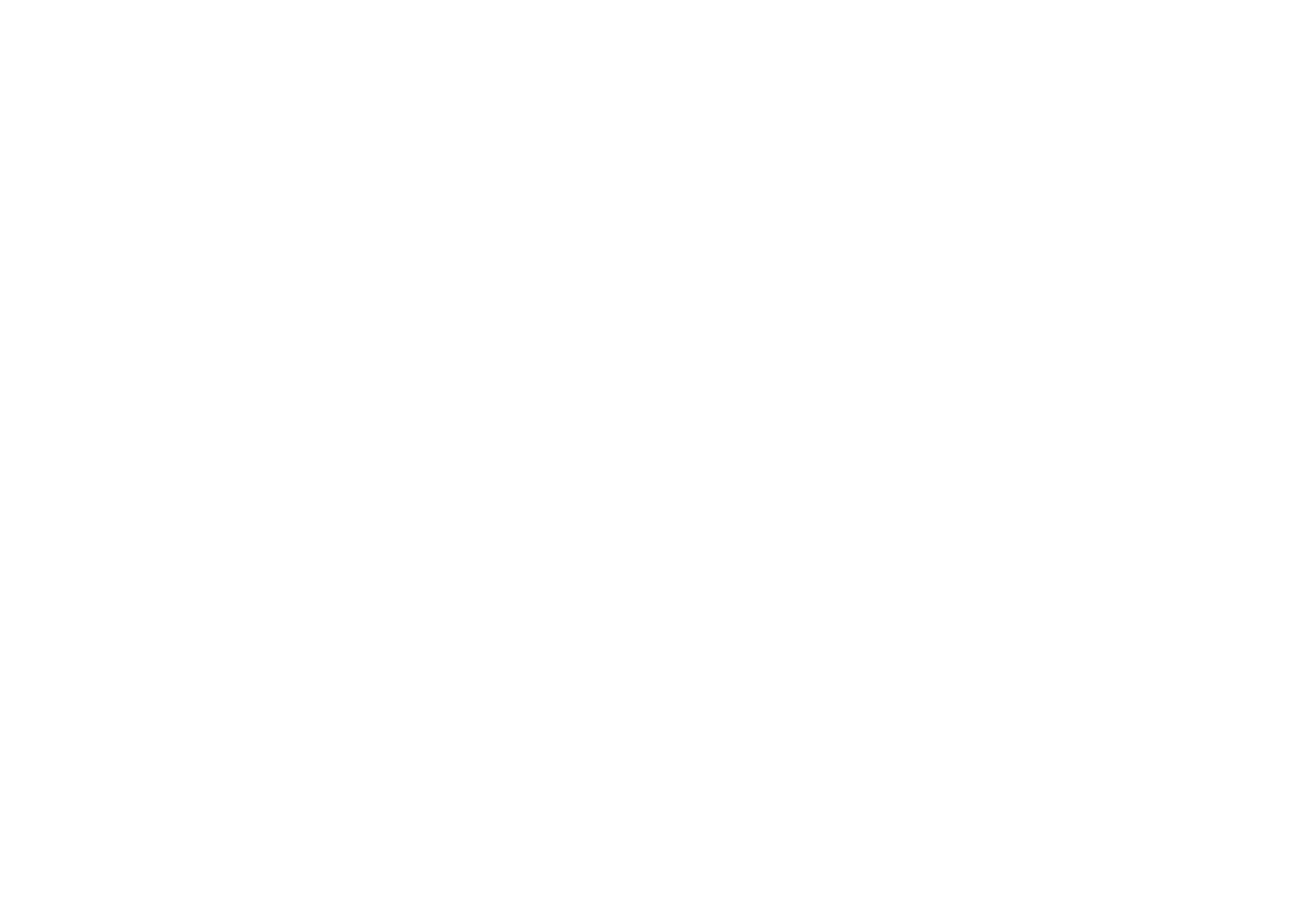
©2001 Nokia Mobile Phones. All rights reserved.
267
C
ó
mo solucionar los problemas
10 El Puerto de serie PnP de infrarrojos está listo para ser instalado. Haga clic en
Siguiente.
11 Se ha instalado el nuevo controlador. Haga clic en Fin.
12 Debe reinicializar el ordenador antes de poder utilizar el nuevo controlador.
Haga clic en Sí para reinicializar el ordenador.
Si desea obtener más información, consulte la sección Documentación del
CD-ROM incluido en el paquete de ventas del comunicador.
13. Problemas de impresión
Si está utilizando la conexión de infrarrojos, el puerto de infrarrojos de la impresora
debe ser compatible con el estándar IrDA. Consulte “Para imprimir” en la página 34.
Si no consigue establecer una conexión de infrarrojos, transfiera el archivo a un PC
y utilice el PC para imprimir el documento. De forma alternativa, puede enviar el
documento por fax al fax más cercano. Consulte “Para escribir y enviar un nuevo
fax” en la página 178.
14. Problemas de conexión del PC
Asegúrese de que el programa PC Suite para el Nokia 9210 Communicator está
instalado y ejecutado en el PC. Si desea obtener más información, consulte la Guía
del PC Suite.
Si desea utilizar una conexión de cable, compruebe que el cable está
correctamente conectado en ambos extremos.
Si utiliza una conexión de infrarrojos, compruebe que los puertos de infrarrojos
están el uno frente al otro y que el espacio entre los puertos está libre de
obstáculos.
Asegúrese de estar utilizando el puerto COM (serie) correcto en el PC.
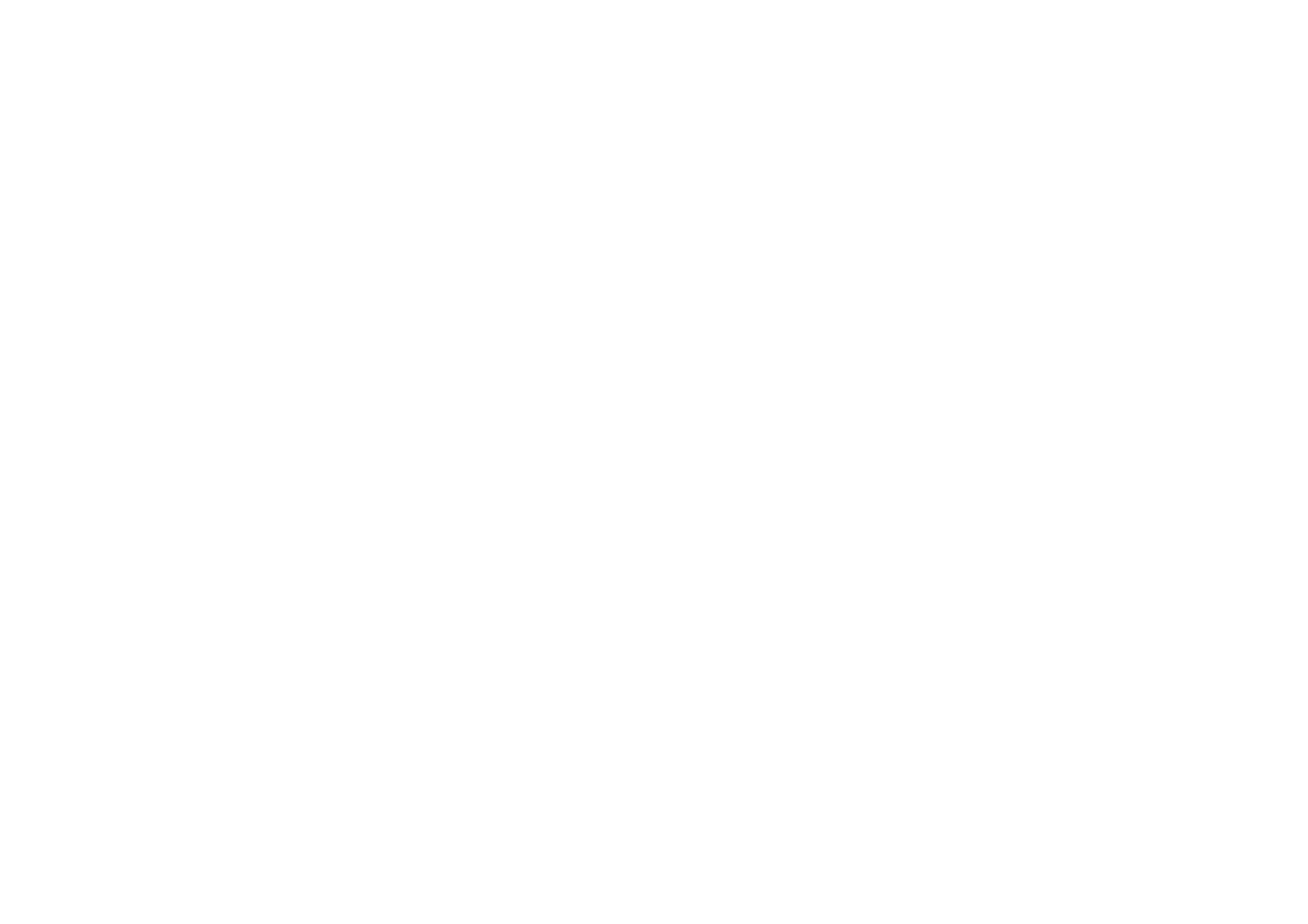
©2001 Nokia Mobile Phones. All rights reserved.
268
C
ó
mo solucionar los problemas
Para todo el resto de problemas relacionados con PC Suite, consulte la Guía de PC
Suite y la sección “Cómo solucionar los problemas” de la ayuda en línea de PC
Suite.
15. Problemas con el fax-módem
Cuando utilice el comunicador como fax-módem, asegúrese de que el comunicador
y el PC utilizan la misma velocidad (baudios). Si utiliza la conexión de infrarrojos,
se establecerá automáticamente la velocidad (baudios). Si utiliza la conexión de
cable, establezca la velocidad en las opciones de fax-módem. Para el PC, la
velocidad se establece en el software de conexión del PC.
Si utiliza la conexión de cable no puede garantizarse un funcionamiento
totalmente compatible con todo el software de terminal y de fax del PC. Consulte
a su proveedor. Si tiene problemas con el software de fax de su PC, utilice la
conexión de infrarrojos.
Si tiene problemas estableciendo una conexión de datos con el módem remoto,
intente ajustar la velocidad de transmisión de datos utilizando un comando AT. En
el archivo atcomm.txt que hay en el CD-ROM que se suministra junto con el
comunicador se incluye una lista, basada en el estándar ETSI 07.07, de los
comandos AT más comunes admitidos por el Nokia 9210 Communicator. Si desea
obtener información sobre cómo utilizar los comandos AT y los controladores de
fax-módem, consulte la documentación de la aplicación de fax o
telecomunicaciones que utiliza con el PC.
16. Problemas con el código de acceso
El código de bloqueo preterminado es 12345. Si olvida o pierde el código, consulte
al distribuidor del comunicador.
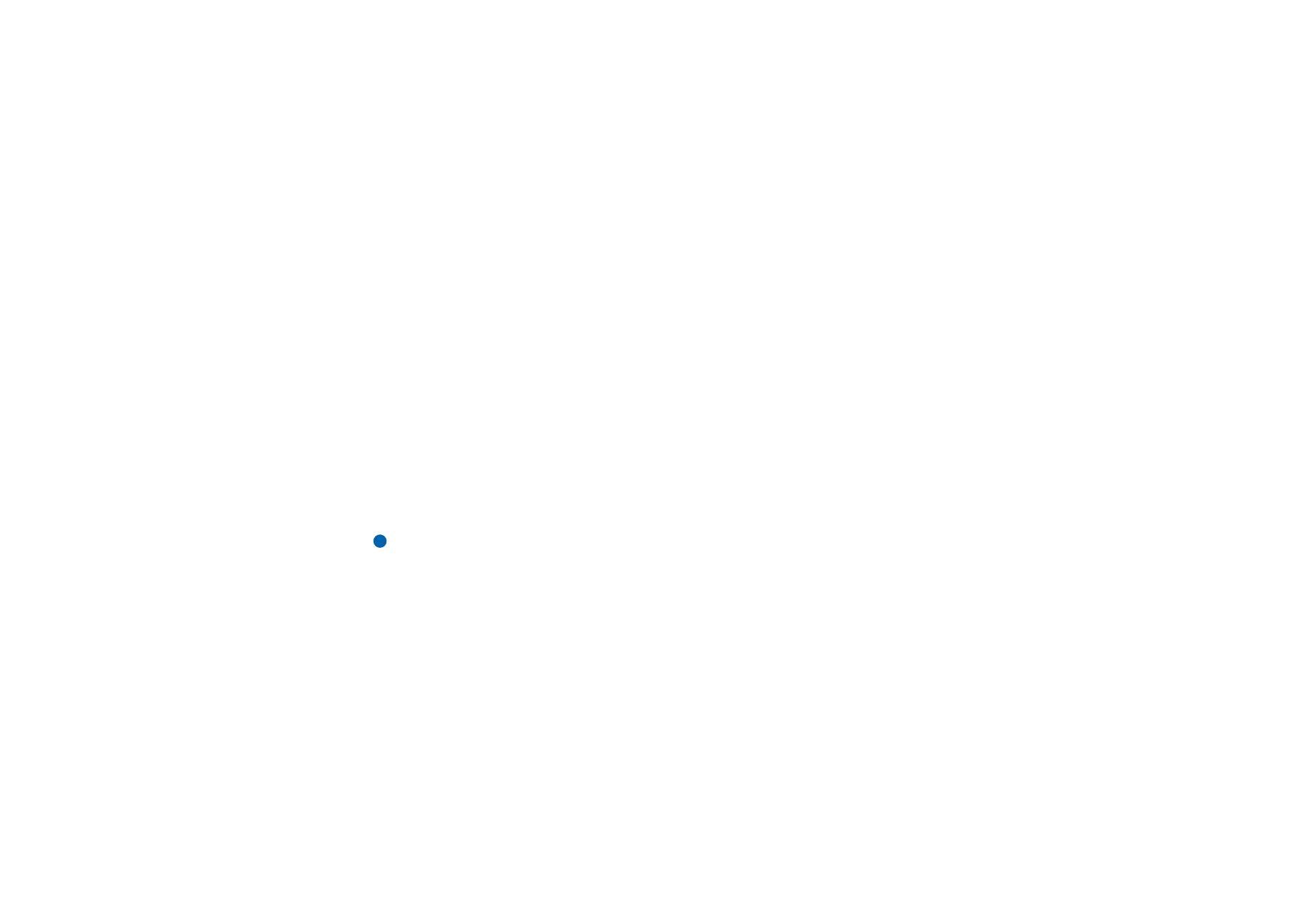
©2001 Nokia Mobile Phones. All rights reserved.
269
C
ó
mo solucionar los problemas
Si olvida o pierde un código PIN o PUK, o si no ha recibido estos códigos, póngase
en contacto con su proveedor de servicios de red.
Si desea obtener información acerca de contraseñas de Internet o de Terminal,
póngase en contacto con su proveedor de acceso a Internet.
17. Poca memoria libre
Si advierte que se está agotando la memoria del comunicador, o si recibe una nota
de aviso acerca de memoria insuficiente, compruebe la aplicación Memoria. Si
recibe una nota de aviso en el navegador Web, consulte el punto 18 de esta lista
de solución de problemas.
Presione Detalles para ver qué tipo de datos está ocupando la mayor parte de la
memoria. Consulte “Memoria” en la página 244.
Realice un backup de todos los datos importantes.
Suprima elementos que ocupen mucha memoria, como documentos, faxes
recibidos, o datos antiguos de agenda, ya sea manualmente o con la aplicación
Borrado de información. Consulte “Memoria” en la página 244. También puede
transferir los elementos a la tarjeta de memoria.
Nota: Las imágenes descargadas, los faxes recibidos y las grabaciones pueden
ocupar cantidades significativas de memoria
18. No es posible conectarse a Internet mientras se desplaza
Puede conectarse a Internet cuando se encuentra en su país. Ahora está en un
desplazamiento y la conexión a Internet no funciona. Intente utilizar las opciones
de una conexión de datos GSM básica. Consulte “Página Llamada de datos” en la
página 149.
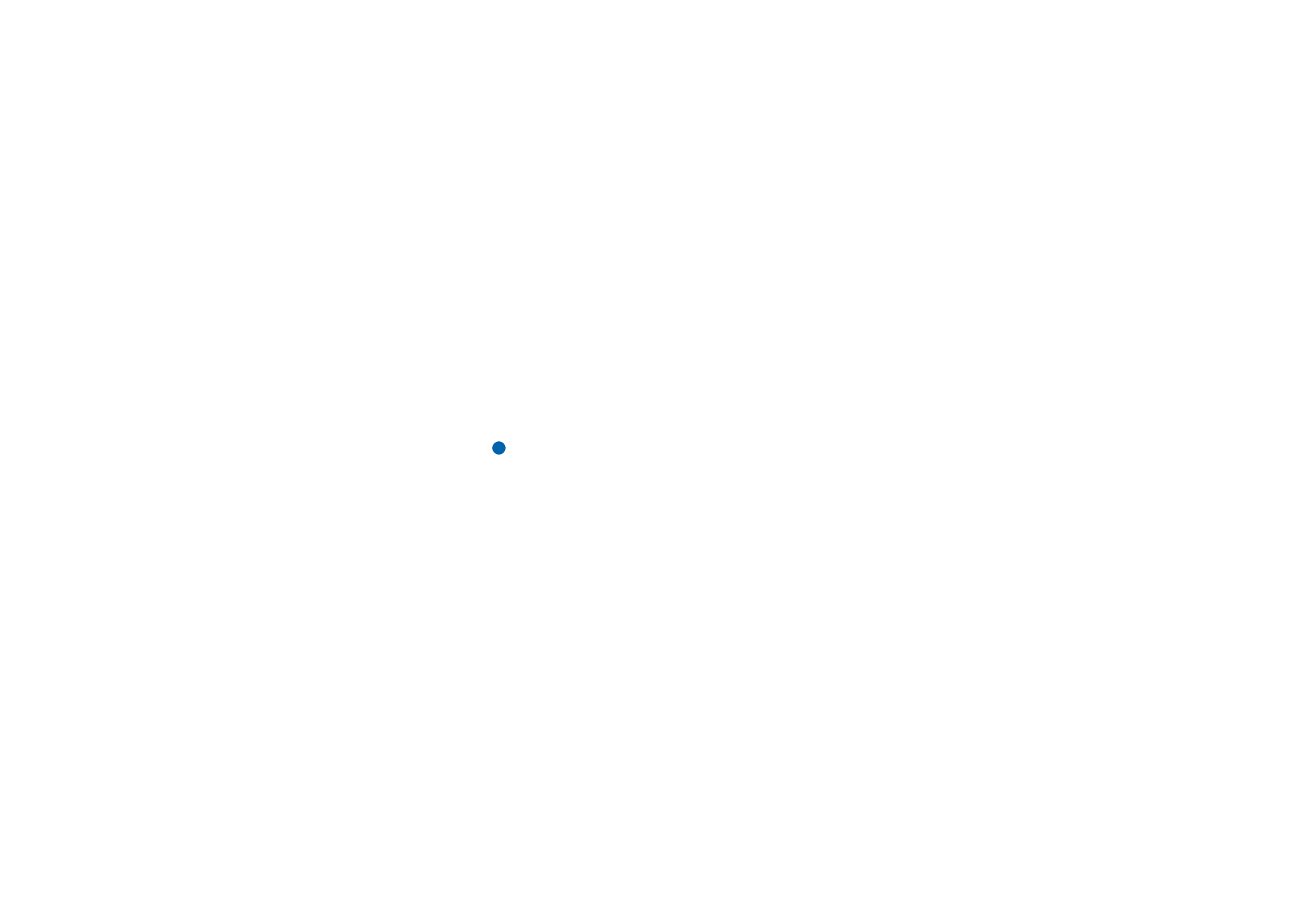
©2001 Nokia Mobile Phones. All rights reserved.
270
C
ó
mo solucionar los problemas
19. Aparece una nota de error de “Memoria” durante la descarga de páginas
Web muy grandes
Algunas páginas Web son muy grandes porque contienen muchas imágenes
grandes o tablas. Este tipo de páginas consumen muy rápidamente la memoria del
comunicador. Si ve una nota de error de memoria mientras descarga páginas Web,
lo primero que debe hacer es cerrar cualquier otra aplicación que haya abierto
antes de iniciar el navegador Web. Para ello, presione la tecla Menú y desplácese
por el extremo derecho de la barra de Menú para ver los elementos abiertos en el
"Menú de tareas": Seleccione y cierre cada elemento.
Si sigue teniendo problemas, desactive la opción que permite cargar
automáticamente las imágenes. En último término puede salir de la aplicación de
navegador Web, reiniciarla y volver a intentar descargar la página sin imágenes.
Nota: La eliminación de archivos de datos o la instalación de aplicaciones no
afecta a la memoria disponible para el navegador Web.
20. Algunas aplicaciones han desaparecido o se han suprimido
accidentalmente.
Puede que haya eliminado o reemplazado la tarjeta de memoria originalmente
insertada en el comunicador.
Si ha retirado la tarjeta, vuelva a insertarla.
Si la ha reemplazado, utilice PC Suite para el Nokia 9210 Communicator para
instalar aplicaciones de tarjeta de red de la carpeta Preinstalled in Memory Card.
contenida en el CD-ROM del paquete de ventas en la nueva tarjeta de memoria.
También puede encontrar los paquetes de instalación para las otras aplicaciones
preinstaladas en la carpeta Preinstalled in device. contenida en el CD-ROM del
paquete de ventas.
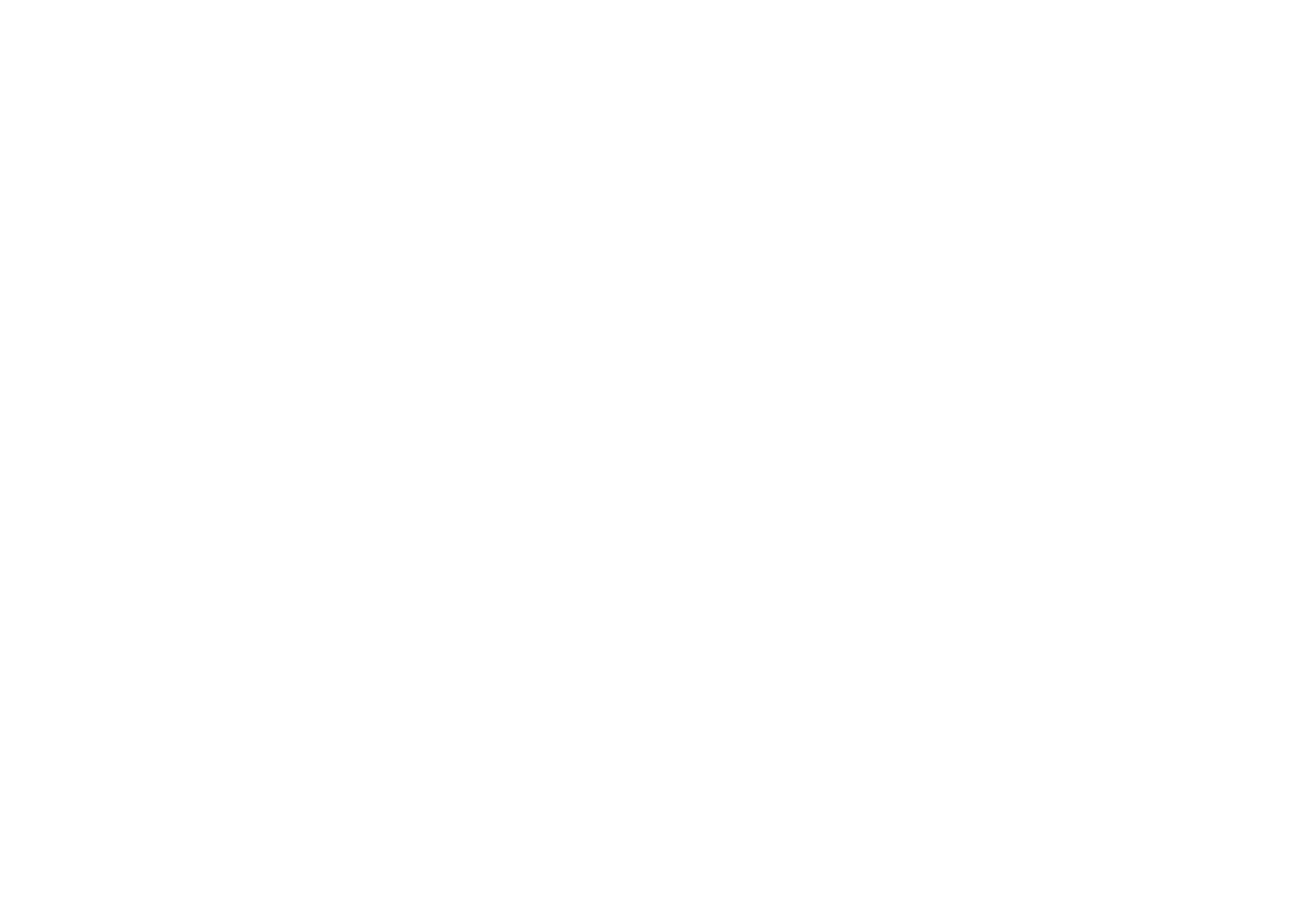
©2001 Nokia Mobile Phones. All rights reserved.
271
C
ó
mo solucionar los problemas
Vuelva a instalar todas las aplicaciones que falten.
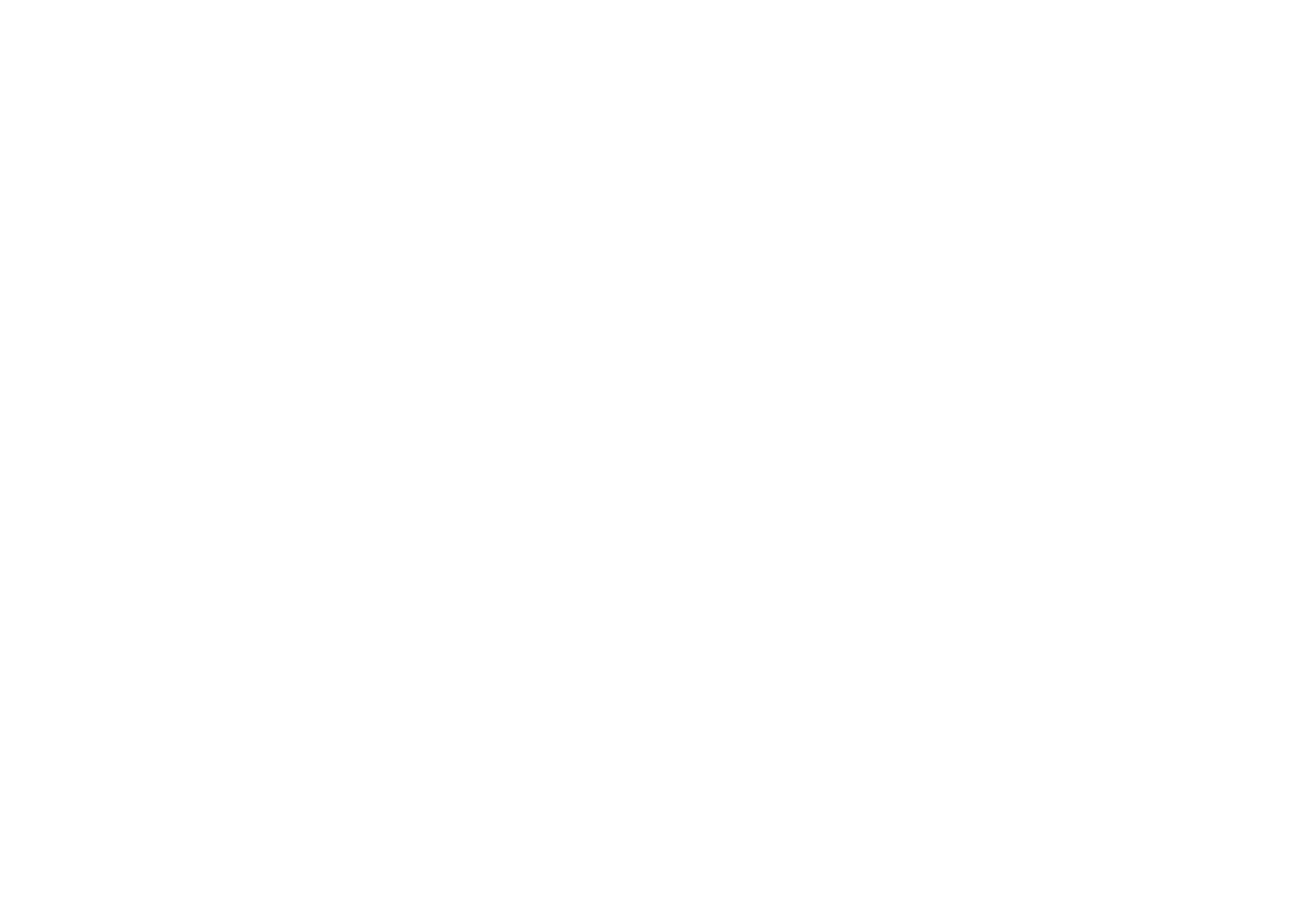
©2001 Nokia Mobile Phones. All rights reserved.
273
Cuidado y mantenimie
nto